在人工智能和物联网技术日益成熟的今天,边缘计算设备因其在数据处理和实时性方面的优势而受到广泛关注。香橙派 AIpro(OrangePi AIpro)开发板以其出色的性能和丰富的应用场景,成为开发者探索 AI 应用部署的理想选择。
有幸获得了邀请,并有幸邀请到了闪电@shandainchengzi,和我一起对这款备受瞩目的开发板进行一次体验测评。下面将从新手个人开发经验出发,对香橙派 AIpro 开发板进行测评,并分享我的试用感受。
香橙派 AIpro 是一款集成了华为 Ascend 系列 AI 处理器的开发板,专为 AI 应用和边缘计算设计。它不仅具备强大的计算能力,还拥有丰富的接口和扩展性,使其能够满足多样化的 AI 应用场景需求。
首先进入官网http://www.orangepi.cn/
进入香橙派 AIpro的相关栏目,可以发现有很多官方资料,以及官方镜像。http://www.orangepi.cn/html/hardWare/computerAndMicrocontrollers/details/Orange-Pi-AIpro.html
有两种镜像可以选择,本文以Linux为例进行说明。
对香橙派 AIpro 的第一印象是其简洁而高效的开发环境。开发板预装的 Jupyter Lab 软件,为 AI 应用的编写、测试和部署提供了极大的便利。通过 Jupyter Lab,可以在一个统一的界面中完成代码编写、模型训练和结果展示。
香橙派 AIpro 适用于多种 AI 应用场景,包括但不限于目标检测、图像分类、语音识别等。它的轻量化设计使其尤其适合于需要实时处理和低延迟的应用,如智能监控、自动驾驶辅助系统等。
二、详细开发前准备步骤
通电后,板子上电风扇狂转,一种跑车起步的感觉,周围目光都看过来了。当我们以为它会一直如此聒噪时,反差来得很快:系统迅速启动,风扇转速降低,接近静音状态。
屏幕也显示了,壁纸很好看,五彩斑斓的
点击右上角连接wifi,注意如果后续要和笔记本相连的话,两者需要是同一个wifi。
wifi在这里配置:
然后通过ipconfig命名,分别查看本机和香橙派 AIpro的ip
ping 192.168.43.252
如果可以ping通,可以继续在笔记本电脑的vscode上,通过ip远程连接到香橙派 AIpro。
根据你的操作系统选择对应的版本进行下载和安装。 安装完成之后,启动vscode,选择左侧Extensions 选项卡,在输入框搜索 remote ,选择安装Remote-SSH插件。
安装完成之后,会在左侧新增一个选项卡Remote Explorer。
点击该选项卡,会进入SSH TARGETS的添加,然后点击添加按钮,输入香橙派 AIpro的地址,账号和ip根据自己的情况进行修改,如下图所示:
在命令行输入命令,注意192.168.43.252改为自己的香橙派 AIpro的ip
最好使用HwHiAiUser这个登录,因为后面发现:后续的官方说明,以及AI应用样例,都在HwHiAiUser这个用户下。
ssh root@192.168.43.252
ssh HwHiAiUser@192.168.43.252
回车保存刚才的输入的信息到配置文件。保存之后,会将刚才的连接信息存储在 C:\Users\598666.ssh\config 中。
右键选择香橙派 AIpro,点击Connect to Host in Current Window(在当前窗口中连接):
如果香橙派 AIpro能够连接成功,此时会需要你输入型号、密码:
选择Linux系统
密码输入Mind@123
最后点击刷新后,此时就可以在SSH TARGETS中看到添加的香橙派 AIpro地址了。
Ctrl+Shift+P 打开命令框,输入"Show Login Terminal";或者也可以依次选择"文件"->“首选项”->“设置”,搜索Show Login Terminal,勾选"Always reveal the SSH login terminal"
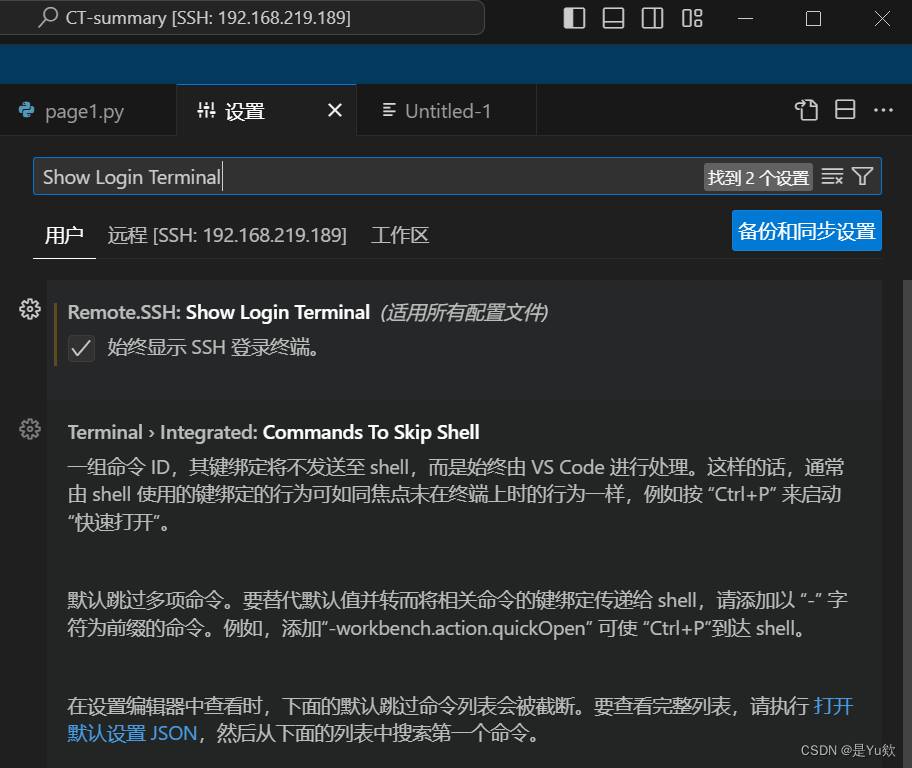
再点击远程连接的图标,选择"Connect to Host in New Window" or "Connect to Host in Current Window
然后再次输入密码:Mind@123,即可远程连接香橙派 AIpro
(base) HwHiAiUser@orangepiaipro:~$ cd samples/notebooks/
注意前面是前缀,直接输入命令cd samples/notebooks/即可。后续一致。
start_notebook.sh。(base) HwHiAiUser@orangepiaipro:~/samples/notebooks$ ls
01-yolov5 06-human_protein_map_classification
02-ocr 07-Unet++
03-resnet 08-portrait_pictures
04-image-HDR-enhance 09-speech-recognition
05-cartoonGAN_picture start_notebook.sh
(base) HwHiAiUser@orangepiaipro:~/samples/notebooks$ ./start_notebook.sh
再在浏览器中输入上面看到的网址链接,就可以登录 Jupyter Lab 软件了。
但是会需要输入token,所以我们需要新建终端,然后输入命令查看token
jupyter server list

将刚刚查看的token输入,或者直接复制这一句https的访问链接,访问该网页
例如我的是:http://127.0.0.1:8888/?token=8d7c0243aa353d50521d9d1155ed36f459a846b1cb94da03
在 Jupyter Lab 中,预置了多个 AI 应用样例,涵盖了目标检测、文字识别、图像分类等多个领域。通过双击样例目录,可以加载相应的 main.ipynb 文件,并开始运行样例。
运行样例后,可以观察模型的推理过程和结果。例如,在目标检测样例中,可以实时看到模型对视频帧中的对象进行检测和标注。
在体验过程中,我截取了多张真实试用的截图,包括 Jupyter Lab 的界面、模型推理的过程以及结果展示,这些截图将作为文章的重要部分,帮助读者更直观地理解香橙派 AIpro 的性能。
YOLOv5 是一种单阶段目标检测器算法,在这个样例中,我们选取了YOLOv5s,它是 YOLOv5 系列中较为轻量的网络模型,适合在边缘设备部署,进行实时目标检测。在样例中已经包含转换后的 om 模型和测试视频、图片,可以按照以下流程在 Jupyter Lab 中运行该样例。
首先在 jupyter lab 界面双击“01-yolov5”,进入到该目录下。
在该目录下有运行该示例的所有资源,其中 mian.ipynb 是在 Jupyter Lab 中运行该样例的文件,双击打开 main.ipynb,在右侧窗口中会显示 main.ipynb 文件中的内
容。
在 main.ipynb 文件中 infer_mode 的值可赋值为 image、video 和 camera,分别对应对图片、视频、USB 摄像头中的内容进行目标检测,默认值为 video。
单击 按钮运行样例,在弹出的对话框中单击“Restart”按钮,此时该样例开始运行。
综上所述,香橙派 AIpro 是一款功能强大、易于使用的 AI 开发板。它不仅适合初学者学习和探索 AI 技术,也能满足专业开发者在边缘计算和 AI 应用部署方面的需求。随着 AI 技术的不断进步,我相信香橙派 AIpro 将在未来的智能系统中扮演更加重要的角色。
通过实际体验,我认为香橙派 AIpro 在 AI 应用部署方面表现出色。它不仅提供了一个易于上手的开发环境,还具备高效的计算性能和良好的扩展性。特别是在目标检测和图像分类等应用中,它的实时处理能力给我留下了深刻的印象。
欢迎大家添加好友交流。
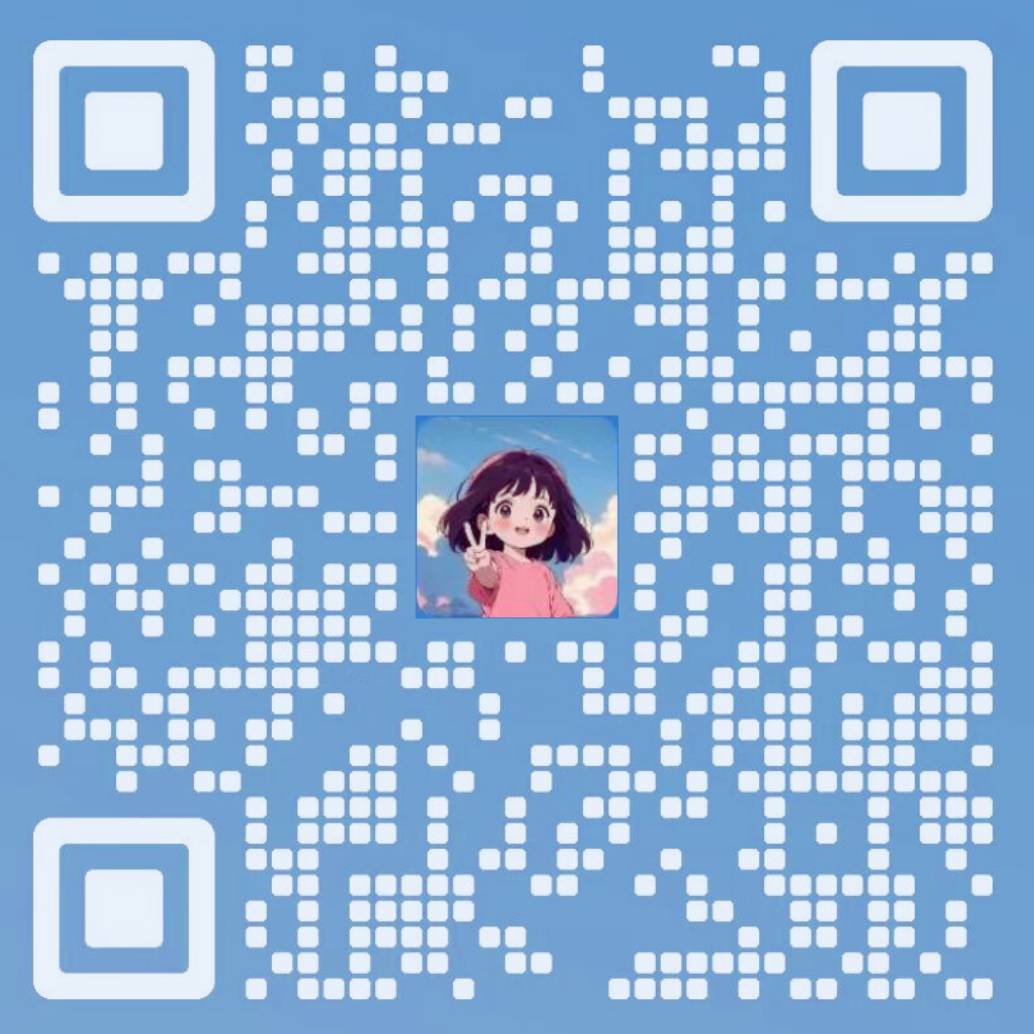
版权说明:如非注明,本站文章均为 扬州驻场服务-网络设备调试-监控维修-南京泽同信息科技有限公司 原创,转载请注明出处和附带本文链接。
请在这里放置你的在线分享代码